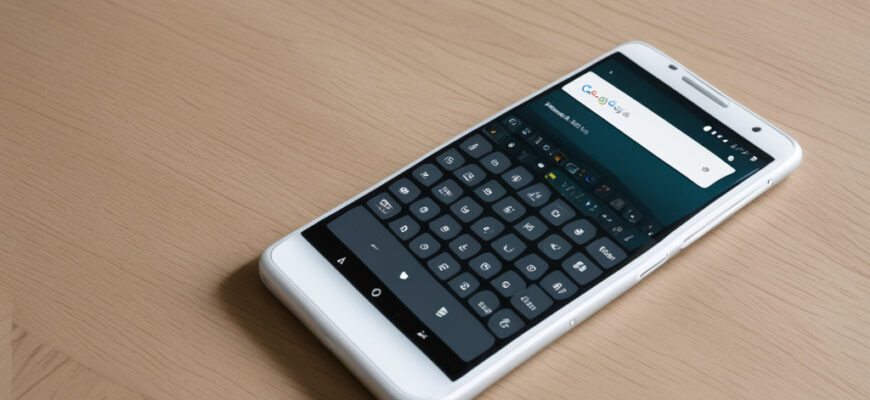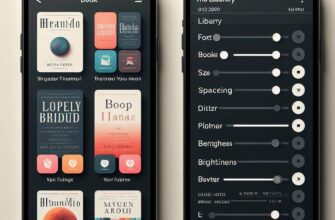Android — это самая популярная и гибкая операционная система для смартфонов и планшетов. Одним из ее преимуществ является возможность выбирать и настраивать различные клавиатуры, которые подходят для разных целей и предпочтений. В этой статье мы расскажем про 5 клавиатур на Android, которые вы должны попробовать, если хотите улучшить свой опыт ввода текста.
- Gboard — клавиатура от Google
- SwiftKey — клавиатура с искусственным интеллектом
- Fleksy — клавиатура с расширениями
- Chrooma — клавиатура с адаптивным цветом
- Grammarly — клавиатура с проверкой грамматики
- Заключение
- Как выбрать клавиатуру на Android
- Вопросы и ответы
- Как сменить клавиатуру на Android?
- Как настроить клавиатуру на Android?
- Как добавить эмодзи, стикеры и GIF на клавиатуру Android?
Gboard — клавиатура от Google
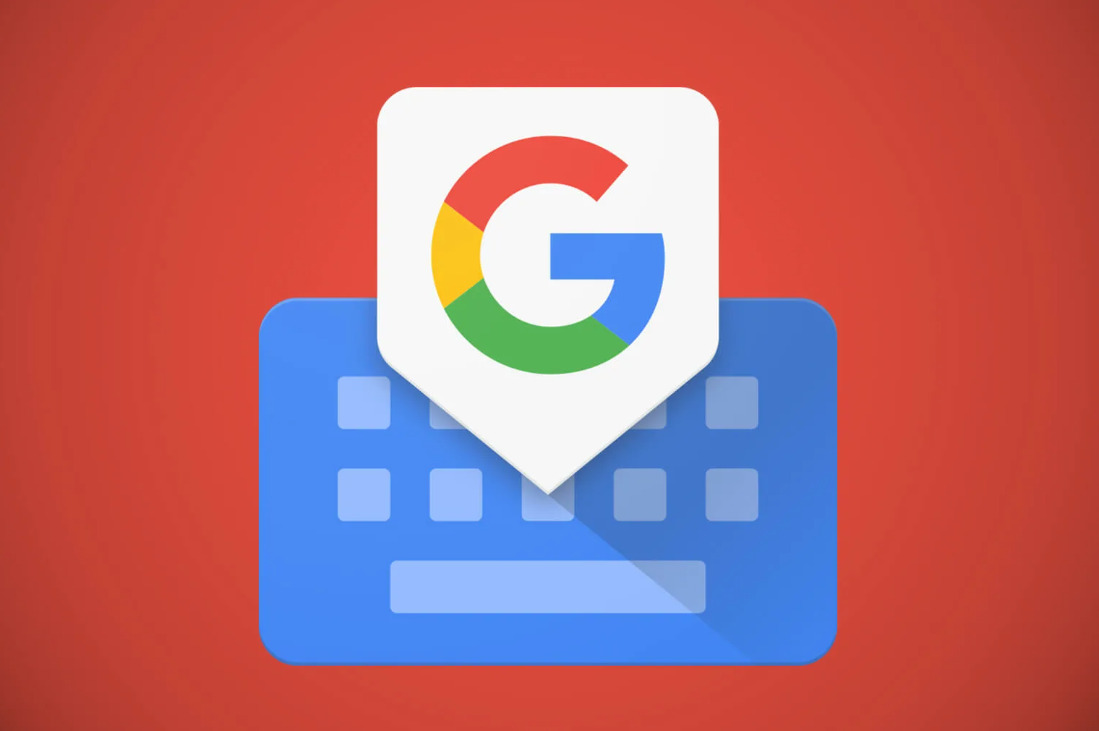
Gboard — это официальная клавиатура от Google, которая предлагает множество функций и возможностей. С помощью Gboard вы можете:
- Писать на более чем 500 языках, переключаясь между ними одним касанием или свайпом
- Использовать голосовой ввод, рукописный ввод или жесты для быстрого и удобного набора текста
- Вставлять эмодзи, стикеры, GIF и Bitmoji для выражения своих эмоций и настроения
- Пользоваться встроенным поиском Google, чтобы находить информацию, карты, переводы, ответы на вопросы и многое другое
- Настраивать внешний вид и размер клавиатуры, а также добавлять или удалять кнопки по своему вкусу
Gboard — это одна из самых универсальных и функциональных клавиатур на Android, которая подойдет для любого пользователя.
SwiftKey — клавиатура с искусственным интеллектом
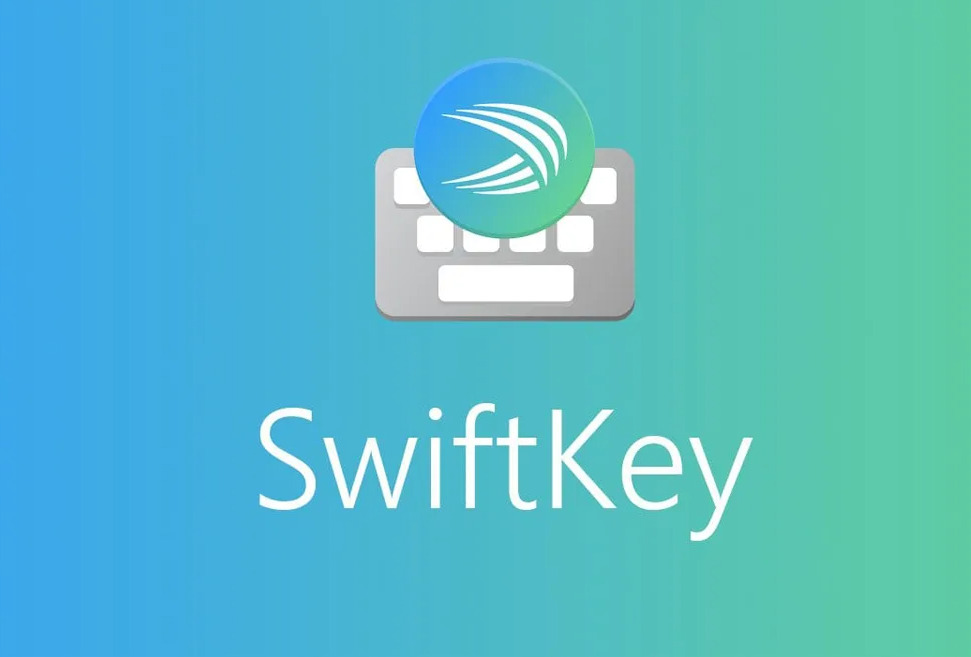
SwiftKey — это клавиатура с искусственным интеллектом, которая адаптируется к вашему стилю письма и предлагает вам самые подходящие слова и фразы. С помощью SwiftKey вы можете:
- Писать на более чем 300 языках, используя одну или несколько клавиатур одновременно
- Использовать автокоррекцию и предсказание слов, которые учитывают ваш словарь, контекст и привычки
- Использовать смарт-реплаи (умные ответы), которые предлагают вам готовые фразы для быстрого ответа на сообщения
- Вставлять эмодзи, стикеры, GIF и темы, которые соответствуют вашему настроению и ситуации
- Настраивать скорость, чувствительность и звук клавиатуры, а также выбирать из разных раскладок и цветов
SwiftKey — это одна из самых интеллектуальных и персонализированных клавиатур на Android, которая подойдет для тех, кто хочет писать быстро и точно.
Fleksy — клавиатура с расширениями
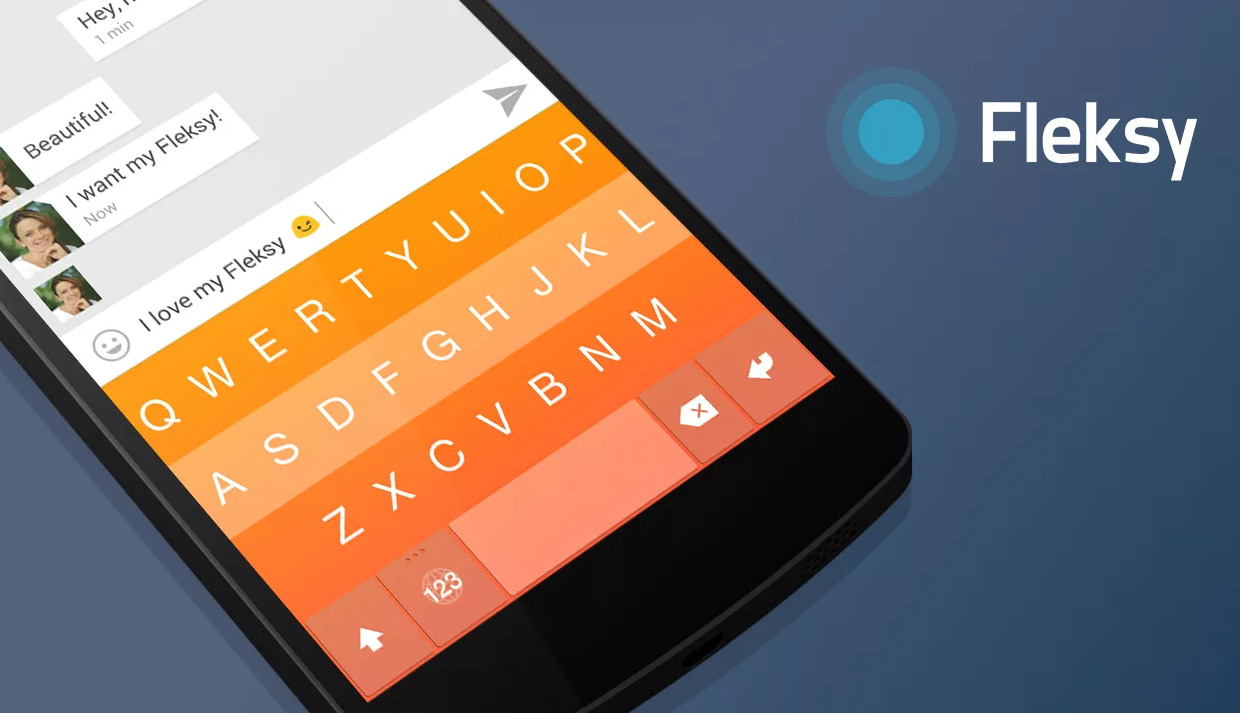
Fleksy — это клавиатура с расширениями, которая позволяет вам добавлять различные функции и сервисы прямо на клавиатуру. С помощью Fleksy вы можете:
- Писать на более чем 50 языках, используя автокоррекцию и жесты для управления курсором и удаления слов
- Использовать расширения, которые добавляют на клавиатуру дополнительные кнопки и возможности, например, поиск в интернете, калькулятор, музыкальный плеер, переводчик и многое другое
- Вставлять эмодзи, стикеры, GIF и мемы, которые можно найти с помощью специальной кнопки на клавиатуре
- Настраивать размер, форму и цвет клавиатуры, а также выбирать из разных тем и шрифтов
Fleksy — это одна из самых кастомизируемых и гибких клавиатур на Android, которая подойдет для тех, кто хочет иметь все под рукой.
Chrooma — клавиатура с адаптивным цветом

Chrooma — это клавиатура с адаптивным цветом, которая меняет свой цвет в зависимости от приложения, в котором вы пишете. С помощью Chrooma вы можете:
- Писать на более чем 60 языках, используя автокоррекцию и предсказание слов, которые основаны на нейронных сетях
- Использовать голосовой ввод, рукописный ввод или жесты для быстрого и удобного набора текста
- Вставлять эмодзи, стикеры, GIF и смарт-эмодзи (умные эмодзи), которые анализируют ваш текст и предлагают вам подходящие эмоции
- Настраивать яркость, контраст и насыщенность цвета клавиатуры, а также выбирать из разных тем и градиентов
Chrooma — это одна из самых красивых и эстетичных клавиатур на Android, которая подойдет для тех, кто любит гармонию и разнообразие.
Grammarly — клавиатура с проверкой грамматики

Grammarly — это клавиатура с проверкой грамматики, которая помогает вам писать правильно и эффективно. С помощью Grammarly вы можете:
- Писать на английском языке, используя автокоррекцию и проверку орфографии, пунктуации, грамматики и стиля
- Использовать советы и объяснения, которые помогают вам улучшить свою письменную речь и избегать ошибок
- Вставлять эмодзи, стикеры и GIF для добавления эмоциональности и выразительности вашему тексту
- Настраивать размер и раскладку клавиатуры, а также выбирать из разных тем и цветов
Grammarly — это одна из самых полезных и надежных клавиатур на Android, которая подойдет для тех, кто хочет писать без ошибок и с уверенностью.
Заключение
В этой статье мы рассмотрели пять клавиатур на Android, которые вы должны попробовать, если хотите улучшить свой опыт ввода текста. Каждая из этих клавиатур имеет свои особенности и преимущества. Подойдут для тех, кто хочет писать без ошибок и с уверенностью.
Как выбрать клавиатуру на Android
Как вы видите, существует множество клавиатур на Android, которые отличаются по своим функциям, возможностям и дизайну. Как же выбрать ту, которая подходит именно вам? Вот некоторые критерии, которые вам стоит учитывать при выборе клавиатуры на Android:
- Языки. Если вы пишете на нескольких языках, то вам нужна клавиатура, которая поддерживает все нужные вам языки и позволяет легко переключаться между ними. Некоторые клавиатуры также предлагают перевод текста на другие языки прямо на клавиатуре.
- Скорость и точность. Если вы хотите писать быстро и без ошибок, то вам нужна клавиатура, которая имеет хорошую автокоррекцию и предсказание слов, а также поддерживает различные способы ввода текста, такие как голосовой ввод, рукописный ввод или жесты.
- Функциональность и гибкость. Если вы хотите иметь доступ к различным функциям и сервисам прямо на клавиатуре, то вам нужна клавиатура, которая имеет различные расширения, кнопки и возможности, такие как поиск в интернете, калькулятор, музыкальный плеер, переводчик и многое другое.
- Эстетика и персонализация. Если вы хотите иметь красивую и уникальную клавиатуру, которая соответствует вашему стилю и настроению, то вам нужна клавиатура, которая имеет различные темы, цвета, шрифты и эффекты, а также позволяет настраивать внешний вид и размер клавиатуры по своему вкусу.
Конечно, выбор клавиатуры на Android — это дело индивидуальное и зависит от ваших предпочтений и потребностей. Вы можете попробовать разные клавиатуры и сравнить их по разным параметрам. Вы также можете использовать несколько клавиатур для разных целей и ситуаций. Главное — чтобы ваша клавиатура была удобной, полезной и приятной для вас.
Вопросы и ответы
В этом разделе мы ответим на некоторые часто задаваемые вопросы о клавиатурах на Android и их использовании.
Как сменить клавиатуру на Android?
Чтобы сменить клавиатуру на Android, вам нужно выполнить следующие шаги:
- Скачайте и установите желаемую клавиатуру из Google Play Маркета или другого источника
- Откройте настройки вашего устройства и выберите раздел “Язык и ввод”
- Найдите пункт “Текущая клавиатура” или “Клавиатура по умолчанию” и нажмите на него
- Выберите желаемую клавиатуру из списка доступных клавиатур
- Наслаждайтесь новой клавиатурой
Вы также можете сменить клавиатуру в любой момент, когда вы пишете текст, нажав на иконку клавиатуры в нижнем правом углу экрана и выбрав другую клавиатуру из списка.
Как настроить клавиатуру на Android?
Чтобы настроить клавиатуру на Android, вам нужно выполнить следующие шаги:
- Откройте настройки вашего устройства и выберите раздел “Язык и ввод”
- Найдите пункт “Клавиатуры и методы ввода” или “Управление клавиатурами” и нажмите на него
- Выберите желаемую клавиатуру из списка установленных клавиатур
- Нажмите на кнопку “Настройки” или “Параметры” рядом с названием клавиатуры
- Измените настройки клавиатуры по своему усмотрению, например, выберите языки, раскладки, темы, звуки, вибрацию и т.д.
Вы также можете настроить клавиатуру в любой момент, когда вы пишете текст, нажав на иконку шестеренки или меню в верхнем правом углу клавиатуры и выбрав пункт “Настройки” или “Параметры”.
Как добавить эмодзи, стикеры и GIF на клавиатуру Android?
Чтобы добавить эмодзи, стикеры и GIF на клавиатуру Android, вам нужно выполнить следующие шаги:
- Убедитесь, что ваша клавиатура поддерживает эти функции. Некоторые клавиатуры имеют специальные кнопки для вставки эмодзи, стикеров и GIF, а некоторые требуют установки дополнительных приложений или расширений
- Откройте приложение, в котором вы хотите написать текст, например, мессенджер, социальную сеть или почту
- Нажмите на поле для ввода текста и вызовите клавиатуру
- Нажмите на кнопку с эмодзи, стикерами или GIF на клавиатуре (обычно она имеет вид смайлика, наклейки или кинопленки)
- Выберите желаемый эмодзи, стикер или GIF из списка или поиска
- Нажмите на него, чтобы вставить его в текст
Вы также можете использовать смарт-эмодзи (умные эмодзи), которые анализируют ваш текст и предлагают вам подходящие эмоции. Для этого вам нужно набрать текст и нажать на кнопку с эмодзи на клавиатуре. Вы увидите несколько предложенных эмодзи над текстом. Выберите тот, который вам подходит, и нажмите на него.